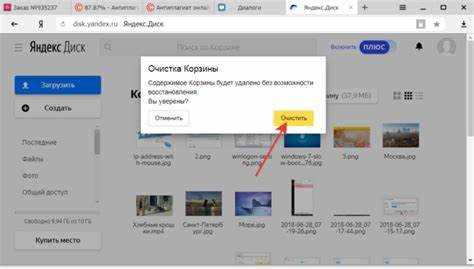
Яндекс Диск автоматически синхронизирует файлы между устройствами и облаком, но в ряде случаев его удаление становится необходимым. Например, при освобождении места на диске, прекращении использования сервиса или смене облачного хранилища. Удаление программы и очистка синхронизированных данных требуют точных действий, чтобы не потерять важную информацию.
На компьютере под управлением Windows сначала необходимо остановить автозагрузку Яндекс Диска. Это делается через «Диспетчер задач» во вкладке «Автозагрузка». Далее следует закрыть приложение через значок в трее и перейти к удалению через «Программы и компоненты» в панели управления. После удаления стоит вручную удалить папку YandexDisk, расположенную по умолчанию в каталоге пользователя, чтобы освободить место и исключить повторную синхронизацию.
На macOS достаточно перетащить ярлык Яндекс Диска в корзину, но перед этим важно выйти из аккаунта внутри приложения. Также необходимо удалить остаточные файлы из каталогов ~/Library/Application Support/ и ~/Library/Preferences/, где хранятся пользовательские настройки и кэш.
На Android для удаления используется стандартный диспетчер приложений. Перед удалением нужно выйти из аккаунта в приложении, иначе после переустановки будет восстановлена синхронизация. После удаления желательно очистить папку YandexDisk во внутреннем хранилище вручную, так как она не всегда удаляется автоматически.
На iOS Яндекс Диск удаляется как любое другое приложение – нажатием на иконку и выбором «Удалить». Однако стоит учесть, что выход из аккаунта перед удалением ускоряет очистку кэша и защищает от случайного восстановления доступа к данным при повторной установке.
Как полностью удалить программу Яндекс Диск с Windows
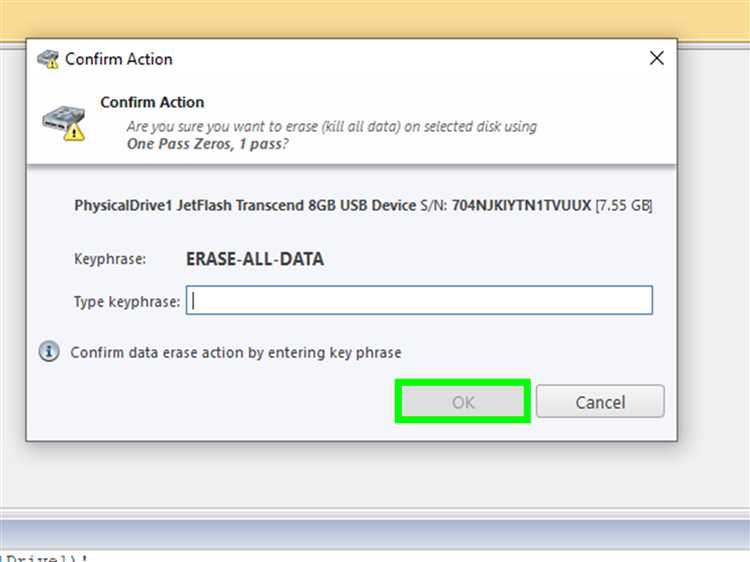
Закройте Яндекс Диск, щёлкнув правой кнопкой мыши по значку в трее и выбрав «Выход».
Откройте меню «Пуск» и перейдите в «Приложения и возможности» (или «Установка и удаление программ»). Найдите «Яндекс Диск» и нажмите «Удалить».
После деинсталляции откройте проводник и вручную удалите оставшиеся папки:
| C:\Program Files (x86)\Yandex\YandexDisk |
| C:\Users\%USERNAME%\AppData\Local\Yandex\YandexDisk |
| C:\Users\%USERNAME%\AppData\Roaming\Yandex\YandexDisk |
Нажмите Win+R, введите regedit и нажмите Enter. В редакторе реестра удалите следующие ключи, если они присутствуют:
| HKEY_CURRENT_USER\Software\Yandex\YandexDisk |
| HKEY_LOCAL_MACHINE\SOFTWARE\Yandex\YandexDisk |
Перезапустите систему для применения изменений. После этого следов программы не останется.
Удаление Яндекс Диска с macOS с очисткой всех файлов
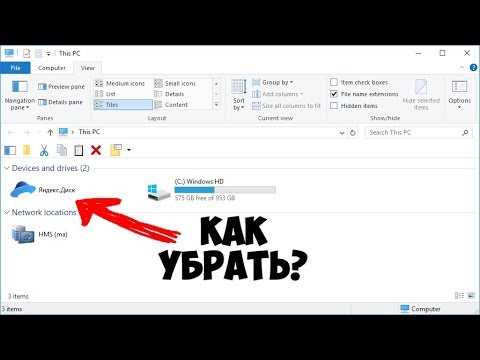
Для полного удаления Яндекс Диска с macOS необходимо не только удалить приложение, но и очистить все связанные с ним файлы и настройки, оставшиеся в системе.
1. Закройте приложение Яндекс Диск, если оно запущено: щёлкните по значку в строке меню, нажмите на иконку шестерёнки и выберите «Выход».
2. Перетащите приложение из папки «Программы» в корзину. Это удалит основной исполняемый файл, но не очистит пользовательские данные и настройки.
3. Удалите оставшиеся каталоги и файлы вручную. Откройте Finder, нажмите Cmd + Shift + G и поочерёдно перейдите к следующим путям, удаляя указанные элементы:
| /Users/ИМЯ_ПОЛЬЗОВАТЕЛЯ/Yandex.Disk/ |
| /Users/ИМЯ_ПОЛЬЗОВАТЕЛЯ/Library/Application Support/YandexDisk/ |
| /Users/ИМЯ_ПОЛЬЗОВАТЕЛЯ/Library/Preferences/ru.yandex.disk.plist |
| /Users/ИМЯ_ПОЛЬЗОВАТЕЛЯ/Library/Logs/Yandex.Disk/ |
| /Users/ИМЯ_ПОЛЬЗОВАТЕЛЯ/Library/Caches/ru.yandex.disk/ |
| /Users/ИМЯ_ПОЛЬЗОВАТЕЛЯ/Library/LaunchAgents/ru.yandex.disk.plist |
4. Перезагрузите Mac для завершения очистки фоновых процессов и кэшированных данных.
5. Проверьте наличие скрытых демонов и агентов через терминал командой launchctl list | grep yandex. Если присутствуют – выполните launchctl remove ИМЯ_СЛУЖБЫ.
После выполнения всех шагов Яндекс Диск и все его следы будут полностью удалены из системы.
Что делать, если Яндекс Диск не удаляется стандартным способом

Если при попытке удаления Яндекс Диска через «Программы и компоненты» или «Приложения» система выдаёт ошибку или процесс зависает, сначала завершите все связанные процессы. Откройте Диспетчер задач (Ctrl+Shift+Esc), найдите процессы YandexDisk.exe и YandexDiskUpdater.exe, завершите их принудительно.
Далее очистите автозагрузку. Нажмите Win+R, введите msconfig, перейдите на вкладку «Автозагрузка» или откройте «Диспетчер задач» → вкладка «Автозагрузка», отключите Яндекс Диск.
Если программа по-прежнему не удаляется, используйте стороннюю утилиту вроде Revo Uninstaller или Geek Uninstaller. Эти программы находят остаточные файлы и записи в реестре, которые блокируют удаление.
После удаления вручную удалите оставшиеся папки. Перейдите в C:\Users\Имя_пользователя\AppData\Local\Yandex и C:\Program Files (x86)\Yandex, удалите директории YandexDisk, если они остались.
Откройте редактор реестра (Win+R → regedit), перейдите в HKEY_CURRENT_USER\Software\Yandex и HKEY_LOCAL_MACHINE\SOFTWARE\Yandex, удалите разделы, связанные с Диском. Будьте осторожны: неправильные действия в реестре могут повредить систему.
Если система блокирует изменения, загрузитесь в безопасном режиме (Win+R → msconfig → вкладка «Загрузка» → галочка «Безопасный режим»), повторите процедуру удаления.
Как отключить автозагрузку Яндекс Диска при включении компьютера
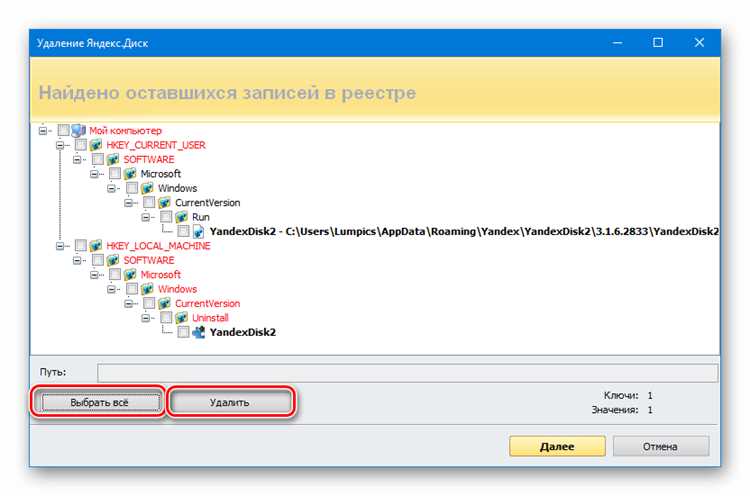
Чтобы Яндекс Диск не запускался автоматически при старте системы, выполните следующие действия:
- Нажмите Ctrl + Shift + Esc для открытия «Диспетчера задач».
- Перейдите во вкладку Автозагрузка.
- Найдите в списке Yandex Disk.
- Щёлкните по нему правой кнопкой мыши и выберите Отключить.
Дополнительно проверьте настройки самого приложения:
- Откройте Яндекс Диск.
- Нажмите на иконку шестерёнки или выберите пункт Настройки в меню.
- Перейдите во вкладку Общие.
- Снимите галочку с пункта Запускать при старте системы.
После этого Яндекс Диск не будет автоматически запускаться при включении компьютера.
Удаление приложения Яндекс Диск с Android и очистка кэша
Для полного удаления Яндекс Диска с Android выполните следующие действия:
- Откройте «Настройки» устройства.
- Перейдите в раздел «Приложения» или «Приложения и уведомления».
- Найдите в списке «Яндекс Диск» и нажмите на него.
- Нажмите «Удалить» и подтвердите действие.
После удаления важно очистить остаточные данные, особенно кэш, который может занимать место в памяти:
- Снова зайдите в «Настройки» → «Хранилище» → «Другое» или «Прочие приложения».
- Прокрутите список до «Яндекс Диск», если он ещё отображается.
- Нажмите «Очистить кэш». Если доступна кнопка «Очистить данные», нажмите и её.
Для гарантированной очистки также рекомендуется проверить следующие директории вручную с помощью файлового менеджера:
- /Android/data/ru.yandex.disk
- /Android/obb/ru.yandex.disk
- /YandexDisk или /Яндекс.Диск в корне внутреннего накопителя
Удалите эти папки, если они остались после деинсталляции. Некоторые файлы могут не удаляться обычным способом – в таком случае используйте безопасный режим или подключите устройство к компьютеру для ручного удаления.
Как удалить Яндекс Диск с iPhone без следов в системе
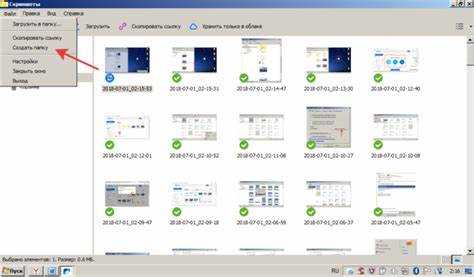
Чтобы удалить Яндекс Диск с iPhone и гарантировать, что все следы приложения исчезнут, нужно выполнить несколько шагов. Это включает не только удаление приложения, но и очистку всех связанных данных, настроек и файлов.
Шаг 1. Удаление приложения Яндекс Диск
Для начала удерживайте иконку Яндекс Диска на главном экране до появления меню. Выберите опцию «Удалить приложение» и подтвердите удаление. Это удалит само приложение, но не всегда все файлы, связанные с ним.
Шаг 2. Удаление данных из настроек
Откройте Настройки > Основные > Хранилище iPhone. Найдите Яндекс Диск в списке установленных приложений и выберите его. Здесь можно увидеть размер приложения и данные, которые оно оставило. Нажмите «Удалить приложение» для окончательного удаления всех его данных из памяти устройства.
Шаг 3. Очистка кеша и временных файлов
Яндекс Диск может оставить кешированные файлы, которые занимают место. Для их удаления зайдите в Настройки > Основные > iPhone Storage. Найдите все связанные с Яндексом файлы и вручную удалите их, если они не исчезли автоматически.
Шаг 4. Выход из аккаунта
Перед удалением приложения убедитесь, что вы вышли из своего аккаунта Яндекс в самом приложении. Это предотвратит возможные проблемы с синхронизацией данных в будущем.
Шаг 5. Очистка следов через iCloud
Если приложение синхронизировалось с iCloud, зайдите в Настройки > Ваш Apple ID > iCloud > Управление хранилищем. Найдите Яндекс Диск в списке и удалите все его резервные копии и файлы, которые могли остаться после удаления приложения.
Шаг 6. Перезагрузка устройства
После удаления всех файлов и данных рекомендуется перезагрузить устройство, чтобы убедиться, что все следы приложения были окончательно удалены из системы.
Эти шаги помогут вам удалить Яндекс Диск с iPhone без остаточных данных и следов в системе.
Как отвязать аккаунт от Яндекс Диска перед удалением
Перед тем как удалить Яндекс Диск, необходимо отвязать его от своего аккаунта, чтобы предотвратить возможные проблемы с синхронизацией данных и доступом к вашему аккаунту. Процесс отвязки на разных устройствах несложен и занимает несколько минут.
На компьютере: откройте приложение Яндекс Диск, перейдите в настройки (значок шестеренки в правом верхнем углу). В разделе «Аккаунт» выберите «Отвязать аккаунт». Это действие удалит синхронизацию вашего аккаунта с локальными папками и прекратит загрузку файлов на облачное хранилище. Также рекомендуется выйти из аккаунта в приложении, чтобы полностью завершить процесс.
На мобильном устройстве: откройте приложение Яндекс Диск, перейдите в меню (три горизонтальные линии в верхнем левом углу) и выберите «Настройки». Прокрутите до раздела «Аккаунт» и нажмите «Выйти». После этого аккаунт будет отвязан, и все данные перестанут синхронизироваться с сервером.
Если вы используете Яндекс Диск через веб-интерфейс, просто выйдите из аккаунта через верхнее меню. Это прекратит доступ к вашим файлам через браузер и обеспечит завершение всех активных сессий.
После отвязки аккаунта можно приступать к удалению приложения или полному закрытию Яндекс Диска на вашем устройстве. Важно помнить, что если вы используете Яндекс Диск для резервного копирования важных файлов, перед удалением стоит скачать копии на другие устройства или в облачные хранилища для сохранности данных.
Очистка облачного хранилища Яндекс Диска после удаления клиента
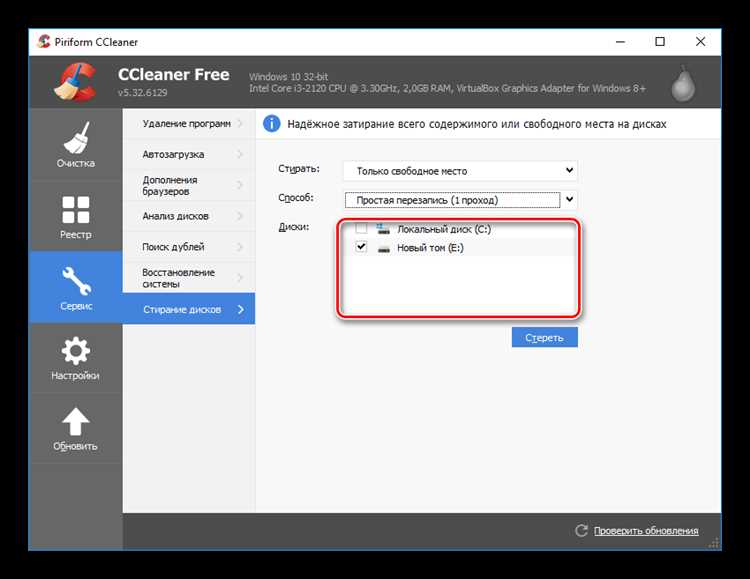
После удаления приложения Яндекс Диск с компьютера или телефона, данные, которые были загружены в облако, остаются на серверах компании. Чтобы полностью очистить облачное хранилище, выполните несколько шагов.
1. Удаление файлов через веб-интерфейс
Для начала откройте веб-версию Яндекс Диска. Войдите в свою учетную запись и перейдите в раздел с файлами. Выберите все ненужные файлы и нажмите «Удалить». Важно помнить, что удаление не является окончательным, и файлы будут перемещены в корзину.
2. Очистка корзины
Перейдите в папку «Корзина» в левом меню и убедитесь, что она пуста. Для этого выберите все элементы и нажмите «Очистить корзину». Только после этого файлы будут безвозвратно удалены с облачного хранилища.
3. Отключение синхронизации
Если вы не хотите, чтобы файлы продолжали синхронизироваться с вашим аккаунтом, отключите синхронизацию на всех устройствах. Это можно сделать через настройки приложения или на сайте, если синхронизация настроена вручную. Также важно проверить, что в папке на устройстве больше не остаются копии данных, которые были загружены в облако.
4. Проверка других устройств
Если вы использовали Яндекс Диск на нескольких устройствах, убедитесь, что данные были удалены и синхронизация отключена на каждом из них. После удаления приложения с устройства данные могут остаться в кешах или локальных папках. Проверьте их и удалите при необходимости.
5. Удаление подключенных устройств и приложений
Перейдите в настройки аккаунта на сайте Яндекс, откройте раздел «Подключенные устройства» и убедитесь, что список пуст. Это предотвратит дальнейшее подключение устройств к вашему аккаунту без вашего ведома.
6. Принудительное удаление данных через службу поддержки
Если после выполнения всех шагов файлы все еще отображаются или остаются на сервере, можно обратиться в службу поддержки Яндекса с запросом на полное удаление данных. Это может занять некоторое время, но является эффективным способом удаления информации с облачного хранилища.
Вопрос-ответ:
Как удалить Яндекс Диск с компьютера?
Чтобы удалить Яндекс Диск с компьютера, нужно выполнить несколько простых шагов. Откройте «Панель управления» (на Windows) или «Настройки» (на Mac), затем найдите раздел «Программы» и выберите «Удаление программы». Найдите Яндекс Диск в списке установленных приложений, выберите его и нажмите «Удалить». После этого программа будет удалена, но файлы, сохраненные в облаке, останутся доступными через ваш аккаунт на Яндекс Диске.
Удаление Яндекс Диска с телефона — это сложно?
Удалить Яндекс Диск с телефона несложно. На Android откройте настройки, перейдите в раздел «Программы» или «Приложения», найдите Яндекс Диск и выберите «Удалить». На iPhone откройте главный экран, найдите и удерживайте иконку приложения, затем выберите «Удалить приложение». После удаления приложение больше не будет занимать место на вашем устройстве, но файлы останутся в облаке.
Какие данные останутся после удаления Яндекс Диска с устройства?
После удаления Яндекс Диска с компьютера или телефона ваши файлы, загруженные в облако, не будут удалены. Яндекс Диск продолжит хранить их на сервере. Это означает, что вы сможете получить доступ к данным через веб-версию сервиса или после повторной установки приложения на любом устройстве, авторизовавшись в своем аккаунте.
Как удалить Яндекс Диск, если не получается через стандартное удаление программы?
Если стандартное удаление программы не помогает, можно воспользоваться альтернативными методами. На Windows попробуйте использовать встроенную утилиту для устранения неполадок, которая может помочь в случае, если программа не удаляется обычным способом. Также можно попробовать удалить приложение вручную через «Проводник», удалив папку с данными Яндекс Диска, но этот метод требует внимательности, чтобы не удалить важные системные файлы.
Можно ли удалить Яндекс Диск, не удаляя файлы в облаке?
Да, при удалении приложения с устройства файлы в облаке останутся доступными. Удаление Яндекс Диска не затрагивает данные, сохраненные в облачном хранилище. Вы всегда сможете вернуться к своим файлам, зайдя в свой аккаунт через веб-интерфейс или при повторной установке приложения на другом устройстве.






